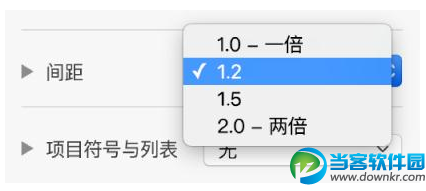Pages怎么调整行间距 Pages行间距设置方法教程
2017-11-11
软件教程
来自:
未知
|
Pages行间距的设置是很多小伙伴关注的,Pages怎么调整行间距?Pages如何设置行间距?小编带来了Pages行间距调整教程,有需要的小伙伴话赶紧备起来吧~
Pages怎么设置行间距: 选择一个或多个段落,或选择文本框、形状或表格中的文本。 点按右侧边栏顶部附近的“样式”按钮。 如果没有看到边栏,或边栏中没有“样式”按钮,请点按工具栏中的 “格式”按钮。如果文本位于文本框、表格或形状中,请先点按边栏顶部的“文本”标签,然后点按“样式”按钮。 执行以下一项操作: 若要应用标准间距,请点按“间距”右侧的弹出式菜单,然后选取一个选项。 若您没有看到这些选项,请点按“间距”旁边的显示三角形以查看它们(以关闭显示三角形)。 若要精确控制间距,请点按“间距”下方的弹出式菜单,然后选取一个选项(若您没有看到“间距”下方的弹出式菜单,请点按显示三角形以展开它): 行距:上行字母(延伸到行顶部的部分字母)与下行字母(延伸到行下面的部分字母)之间的距离保持一致。行间距与字体大小成比例。 最小值:行之间的距离保持固定(但是,如果文本变大,行不会重叠)。一行与下一行之间的距离绝不会小于您设定的数值,但用于较大字体时它可能变化以防止文本行重叠。 固定值:该值设定了文本基线的精确距离,这可能会导致部分重叠。 行间隔:您设定的数值会增加行间距,而不会增加行高。与此相反,双倍间距会使每行的高度增加一倍。 点按间距栏旁的箭头以设定所选取选项的间距大小。 若要调整所选段落前后间距的大小,请点按“段前”和“段后”的箭头。 以上就是当客小编整理的关于Pages行间距的设置方法教程,更多软件教程欢迎关注当客下载站。 |